Kaip reguliuoti judesio jutiklį ant žiedinio durų žiedo

Kol žiedinis durų varpas gali atsiųsti jums perspėjimus, jei kas nors jį išraus, spausdami mygtuką, taip pat galite gauti perspėjimus, kai aptinkamas judesys. Deja, tai nėra tobula. Štai kaip galima sureguliuoti šio judesio jautrumą.
"Ring Doorbell" naudoja infraraudonųjų spindulių technologiją, norėdamas nustatyti, ar judėjimas yra asmuo, ar ne, bet jis vis tiek gali sukelti daugybę klaidingų teigiamų rezultatų. Pavyzdžiui, pravažiuojančio automobilio šilumos parašas gali išjungti įspėjimą, tačiau, nustatydamas jautrumą ir atstumą, kurį žiedinis durų variklis gali aptikti, žiedo aptikimo lauke galite iškirpti klaidingą signalą ir zoną.
Norėdami nustatykite žiedo judesio aptikimo jautrumą, pradėkite atverdami skambučio programą savo telefone ir ekrano viršuje paliesdami žiedinį durų spąsį.
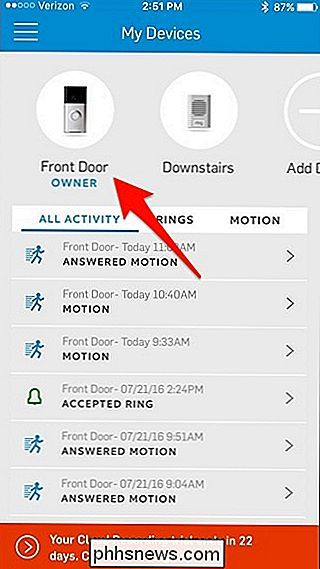
Palieskite "Motion Settings".
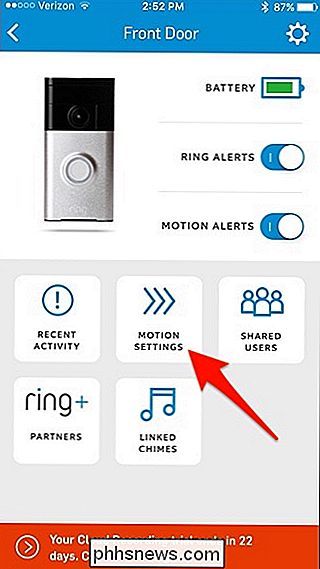
Pasirinkite "Zones and Ranges" ".
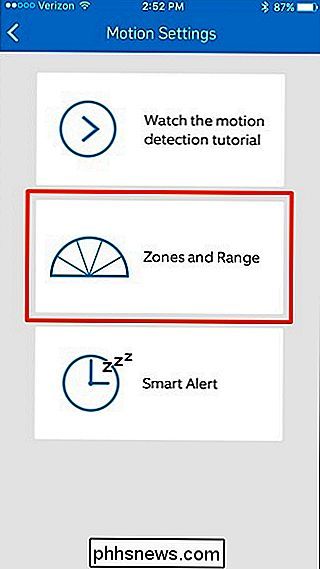
Šiame ekrane galite pasirinkti, kurias zonas norite įjungti aptikimui, ir kiek toli norite aptikti. Norėdami įjungti arba išjungti tam tikrą zoną, paprasčiausiai palieskite jį.
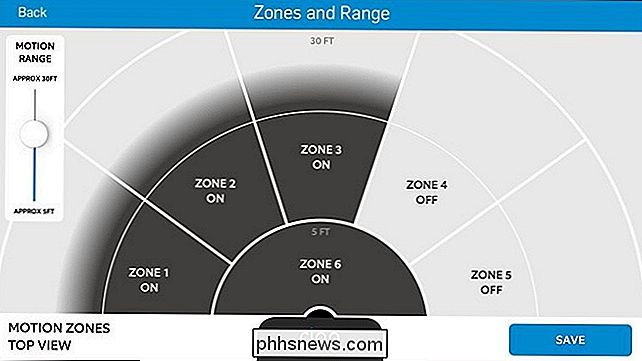
Po to naudokite slankiklį kairėje pusėje, kad nustatytumėte, kiek toli norite, kad judėjimo detektorius pasiektų.
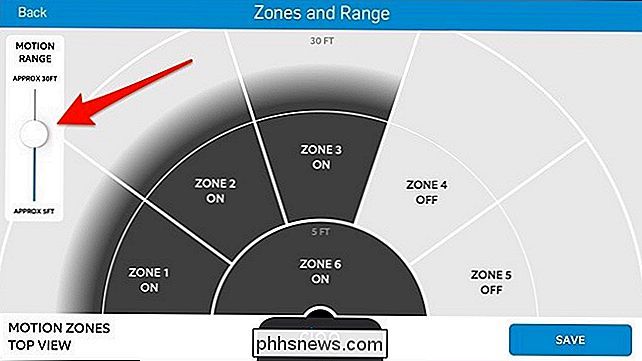
Kai baigsite , apatiniame dešiniajame kampe paspauskite mygtuką "Išsaugoti".
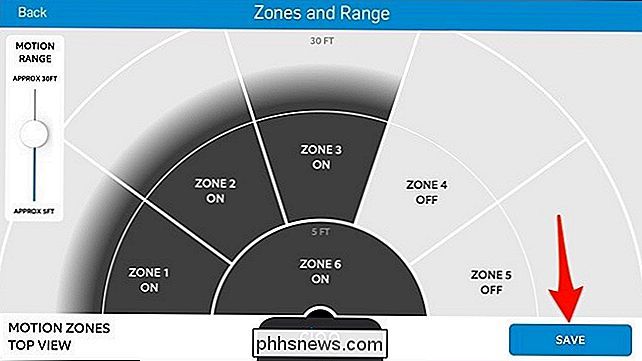
Bus parodytas iškylantis langas, kuriame bus paspaudžiamas žiedinio durų variklio mygtukas išsaugoti ir patvirtinti pakeitimus. Atlikite tai ir paspauskite "Tęsti".
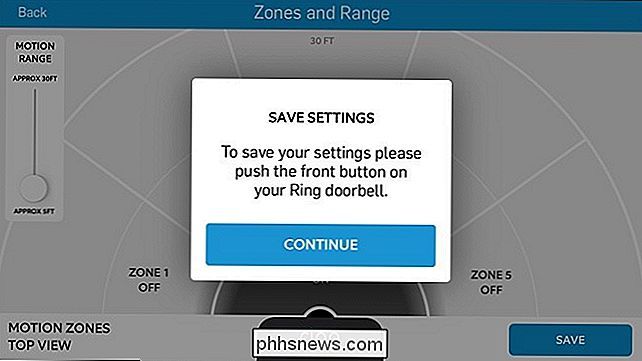
Tada bakstelėkite "Smart Alert".
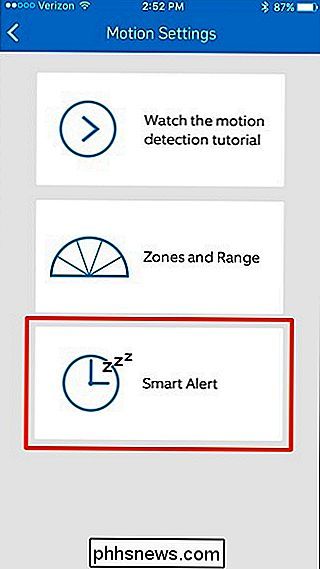
Šio nustatymo nustatymas parodys "Žiedas", kaip norite, kad žiedo judesio aptikimas būtų jautrus. Pavyzdžiui, jei dirbate savo namuose prieš savo verandą, kur yra jūsų žiedinis durų žiedas, nustatydami jį į "šviesos" rodomas tik keli įspėjimai, o "Dažnai" atsiųs jums daug perspėjimų. Kai pasirinksite vieną, paspauskite "Išsaugoti".
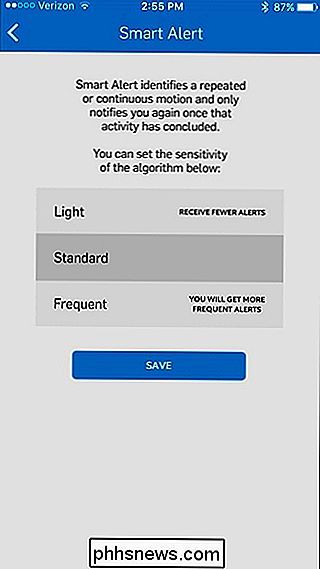
Tai viskas, ko reikia! Jei, pakoreguodami judesio jautrumą, vis tiek gaunate klaidingus signalus, pabandykite dar labiau sumažinti jautrumą. Man tai turėjau beveik visiškai pasukti iki žemiausio nustatymo, kol galų gale nesustotų man klaidingų teigiamų rezultatų, bet jūsų rida gali skirtis.

Kaip atpažinti antelius Rocket League
ŽAisti futbolą ant plokščiojo žemės? Psh, taip ir buvo pernai. "Rocket League" aukšto adrenalino pasaulyje žaidžiate kaip raketų varikliu automobiliu, kuris gali šokinėti, apversti ir slysti lauke, tuo tarpu didžiojo futbolo kamuolys žagulei tarp dviejų tikslų ir iki aštuonių žaidėjų vienu metu. Yra daugybė patarimų ir gudrybių, kuriuos žaidėjai gali naudoti žaidimo valdymui, bet mokymasis valdyti savo automobilį, kai jis spinduliuojasi per orą dideliu greičiu (kitaip vadinamas "antena"), yra tikrasis lygos menas.

PSA: Jūs galite sutaupyti daug pinigų dėl šviesos lempučių su naudingomis nuolaidomis
ŠViesos diodų apšvietimas yra ryškesnis, ilgesnis ir radikaliai efektyvesnis nei tradicinės lemputės, bet yra vienas dalykas, kad jie nėra : pigiau. Laimei, nuolaidos yra gausios ir jūs galite perduoti LED apšvietimo atnaujinimo kainą kitam asmeniui. Skaitykite taip, kaip parodysime, kaip tai padaryti.


